Người dùng hệ điều hành Windows nay đã có thể tải về Ubuntu bên cạnh những ứng dụng khác khi mới đây, nhà phát hành Microsoft đã giới thiệu Ubuntu đã có mặt trong Windows Store, và đây là cách tải sẽ giúp cho bạn cài đặt hệ điều hành này trên máy tính của mình vô cùng đơn giản.
Tại Hội nghị các nhà phát triển Build 2017, Microsoft đã thông báo 3 bản phân phối Linux - Ubuntu, SUSE và Fedora sẽ có mặt trong cửa hàng Windows Store. SUSE đã làm được điều này và cuối cùng thì Ubuntu đã có mặt trong Windows Store,và đây là cách tải Ubuntu trên Windows Store.
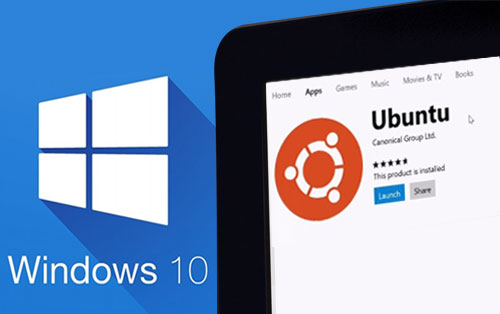
Ubuntu đã có mặt trong Windows Store, và đây là cách tải
Ubuntu trên Windows Store sẽ cho phép người dùng cài đặt và chạy Ubuntu Terminal trên Windows bên cạnh các ứng dụng khác.
1. Giới thiệu Ubuntu trên Windows Store
“Ubuntu trên Windows cho phép người dùng sử dụng Ubuntu Terminal và chạy các tiện ích dòng lệnh của Ubuntu bao gồm bash, ssh, git, apt và nhiều tiện ích dòng lệnh khác.
2. Chạy Ubuntu trên Windows
Cách 1: Để sử dụng tính năng này, đầu tiên bạn chọn truy cập Control Panel, (Tham khảo cách vào Control Panel trên Win 10 tại đây) chọn Turn Windows features on or off, rồi chọn Windows Subsystem for Linux, click chọn OK, khởi động lại thiết bị và sử dụng Ubuntu.
Cách 2: Ngoài ra bạn cũng có thể thực hiện bằng cách truy cập Administrator PowerShell và nhập lệnh dưới đây vào:
Enable-WindowsOptionalFeature -Online -FeatureName Microsoft-Windows-Subsystem-Linux
Sau khi thực hiện xong, chỉ cần sử dùng lệnh "ubuntu" trong cmd.exe hoặc khởi chạy Ubuntu từ Start Menu”.
Sự xuất hiện của Ubuntu và SUSE là một phần nỗ lực của Microsoft trong thời gian gần đây nhằm mục đích nắm bắt Linux và cộng đồng mã nguồn mở. Động thái này của Microsoft bắt đầu với sự xuất hiện của Windows Subsystem for Linux vào năm 2016, cho phép người dùng sử dụng Bash shell ngay trong Windows.
Lưu ý rằng tính năng mới này mới chỉ giới hạn trong bản cập nhật Fall Creators Update, chưa có sẵn cho đến khi được Microsoft tung ra thị trường vào cuối năm nay.
Nếu đang chạy bản thử nghiệm Fall Creators Update thông qua Windows Insider Program, bạn có thể tải xuống và dùng thử Unbuntu ngay trên Windows Store.
Để tải và cài Ubuntu trên Windows bạn truy cập vào Windows Store: nhập từ khóa tìm kiếm Ubuntu, sau đó sẽ hiển thị kết quả như hình dưới, bạn click vào App Ubuntu rồi cài đặt bình thường (Get App). Chú ý rằng bạn cần phải có tài khoản Microsoft để tải và cài App trên Windows Store, nếu chưa có tài khoản, bạn tiến hành đăng ký tạo tài khoản Microsoft ngay nhé
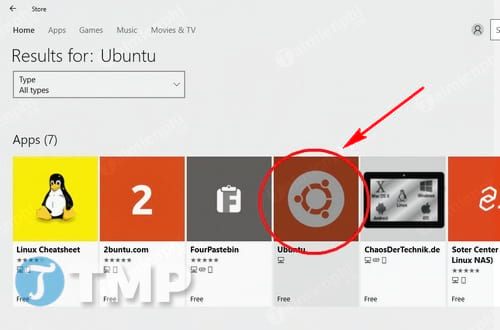
Với thông tin Ubuntu đã có mặt trong Windows Store, và đây là cách tải từ Microsoft đơn giản hoá việc cài đặt hệ điều hành Ubuntu trên máy tính dành cho người dùng Windows.
https://thuthuat.taimienphi.vn/ubuntu-da-co-mat-trong-windows-store-va-day-la-cach-tai-25487n.aspx
Bên cạnh hệ điều hành Ubuntu thì nếu bạn là người ưa thích mã nguồn Linux thì bạn cũng có thể tham khảo cách cài Linux OpenSUSE trên win 10 tại đây, các bước setup không quá khó khăn với bài hướng dẫn từ Taimienphi.vn. Chúc các bạn thành công !